
4 Méthodes efficaces pour déverrouiller un iPhone 17 quand on a oublié le code
Dec 11, 2025 • Déposé à: Déverrouiller Appareil iOS et Android • Des solutions éprouvées
Déverrouiller un iPhone 17 sans code semble réservé aux experts en technologie, mais en réalité, il existe plusieurs solutions simples et efficaces. Que vous ayez acheté un iPhone d'occasion verrouillé par un propriétaire ou que vous ayez oublié le code d'accès, maîtriser ces astuces vous fera gagner du temps et évitera bien des tracas.
Dans cet article, nous allons vous présenter un outil innovant qui vous permet de déverrouiller un iPhone 17 avec différentes méthodes sécurisées, sans risquer vos données ni votre appareil. Du déverrouillage par ordinateur à l'utilisation d'iCloud Localiser mon iPhone, ce guide regroupe chaque solution et rappelle les prérequis essentiels. Suivez chaque étape et choisissez la méthode idéale pour retrouver l'accès à votre iPhone 17 en toute simplicité.

- Partie 1. Comment déverrouiller un iPhone 17 sans code ni identifiant Apple grâce à un ordinateur

- Partie 2. Déverrouiller un iPhone 17 sans code avec la fonction Code oublié
- Partie 3. Déverrouiller un iPhone 17 sans identifiant Apple via le mode récupération
- Partie 4. Déverrouiller un iPhone 17 quand on a oublié le code avec iCloud Find My
- Partie 5. Que faire s'il y a une verrouillage d'activation iCloud lorsque je déverrouille l'écran de mon iPhone 17 ?
Partie 1. Comment déverrouiller un iPhone 17 sans code ni identifiant Apple en utilisant un ordinateur
Prérequis :
- Un ordinateur (Windows ou Mac) équipé de Dr.Fone
- Un câble USB-C certifié Apple
- Le téléphone doit être chargé à 30-50 % minimum
Après avoir préparé tout cela, il vous faut une solution de déblocage iPhone 17 comme Dr.Fone - Déverrouillage de l'écran (iOS) qui possède la fonction suppression du mot de passe iPhone 17. Cet outil vous permet aussi de supprimer le verrouillage d'activation iCloud sans mot de passe, de contourner le MDM et la limitation du temps d'écran. Toutes les fonctionnalités sont compatibles avec iOS 26/iPadOS 26 et la gamme iPhone 17 et la solution reste sécurisée à 100%, sans connaissance technique requis
Avec cette fonctionnalité, les utilisateurs peuvent récupérer l'accès à tous les services iCloud et fonctionnalités Apple après le verrouillage, même si la fonction Localiser mon appareil est activée. Contrairement à d'autres solutions qui exigent une connexion Internet, Dr.Fone n'impose pas de telles limites, vous permettant de réaliser le déverrouillage en 3 étapes simples.

Dr.Fone - Déverrouillage d'écran (iOS)
Meilleur Logiciel de déverrouillage de l'iPhone 17 en quelques minutes
- Processus simple et intuitif.
- Supprimer facilement les codes d'accès à l'écran, Face ID, Touch ID et Apple ID.
- Contourner les verrous d'activation iCloud sans mot de passe identifiant Apple.
- Contourner la MDM et le temps d'écran sans perte de données.
- Prend en charge la dernière version d'iOS entièrement !

Guide détaillé sur la façon de déverrouiller votre iPhone 17 quand on a oublié le code
Si vous avez oublié votre mot de passe iPhone 17, voici comment le déverrouiller de manière simple en utilisant la fonction dr.fone-screen unlock (iOS):
Étape 1. Lancez l'outil et sélectionnez la fonction de verrouillage d'écran
Après avoir accédé à Dr.Fone sur votre appareil, appuyez sur la fonction "Déverrouillage d'écran" de la boîte à outils et sélectionnez "iOS". Après cela, sélectionnez la fonction "Débloquer l'écran iOS" sur la nouvelle interface et cliquez sur le bouton "Démarrer".

Étape 2. Entrez votre iPhone 17 en mode récupération
Maintenant, suivez les instructions à l'écran en cours pour mettre votre iPhone 17 en mode récupération, et si cela ne fonctionne pas, cliquez sur le bouton « Essayer le mode DFU » pour obtenir les instructions. En mode de récupération, l'outil détectera le modèle de l'appareil, après quoi vous devez appuyer sur le bouton "Démarrer".
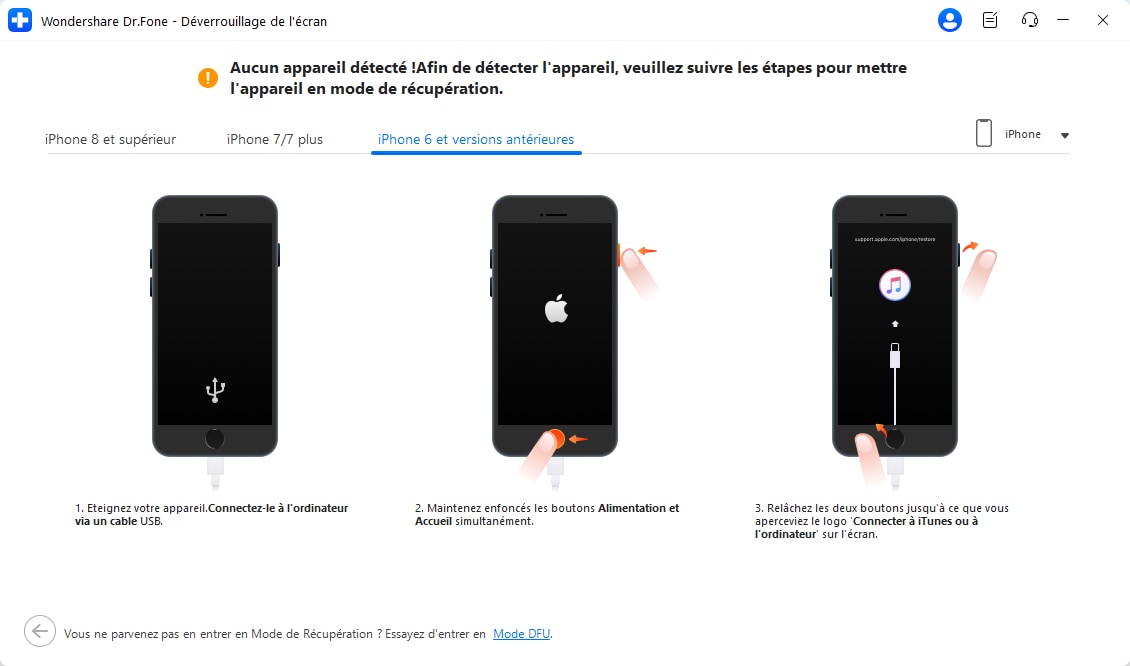
Étape 3. Appuyez sur "Déverrouiller maintenant" pour démarrer le processus de déverrouillage iPhone
Après un certain temps, le firmware iOS sera installé et cliquez sur le bouton "Déverrouiller maintenant". Ensuite, après avoir inséré le code souhaité sur le nouvel écran, appuyez sur le bouton "Déverrouiller" du menu contextuel. Une fois votre iPhone 17 déverrouillé lorsqu'il est connecté à l'ordinateur, sélectionnez le bouton "Terminer" pour terminer le processus.

4,624,541 personnes l'ont téléchargé
Partie 2. Déverrouiller un iPhone 17 sans le code avec la fonction « Code oublié »
Prérequis :
- Accédez à l'écran iPhone indisponible ou verrouillage de sécurité
- Connexion cellulaire ou Wi-Fi stable
- Retenez le mot de passe de votre compte Apple
- Avoir activé Find My auparavant sur votre iPhone
Pour déverrouiller votre iPhone 17 sans ordinateur , cette solution est la meilleure, mais elle dépend d'une connexion internet pour terminer le processus avec succès. Lorsque vous essayez cette solution, vous devez ajouter les détails corrects de votre identifiant Apple pour démarrer le processus de suppression. Dans l'ensemble, le processus s'effectue directement sur l'appareil, comme décrit ci-dessous, ce qui vous aide à éviter les solutions tierces:
Étape 1. Continuez à saisir votre mot de passe sur votre appareil verrouillé jusqu'à ce que vous affichiez l'écran « [appareil] indisponible », appuyez sur l'option « Code oublié ».
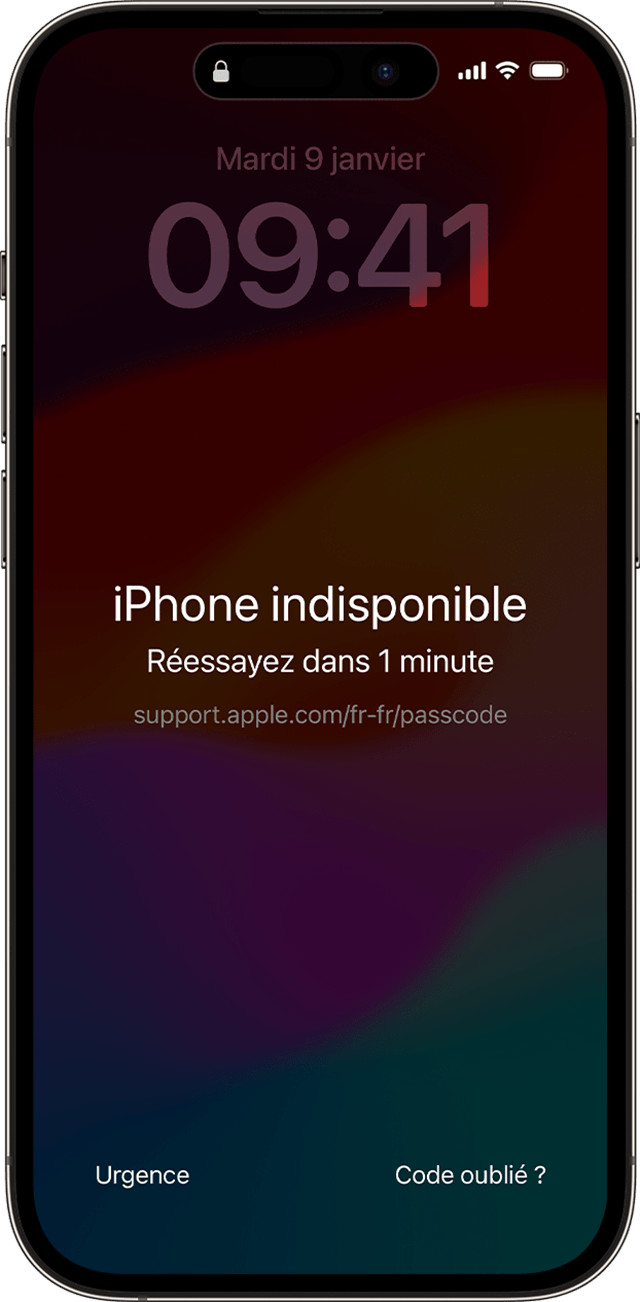
Étape 2. Sur l'écran de verrouillage Sécurité, cliquez sur Démarrer [Appareil] réinitialisation» puis entrez votre mot de passe identifiant Apple ID pour vous déconnecter de l'iPhone 17. Appuyez ensuite sur Effacer [Appareil]» pour lancer la suppression des données. Si vous utilisez une eSIM, choisissez Conserver eSIM et effacer les données» ou « Supprimer eSIM et effacer les données »
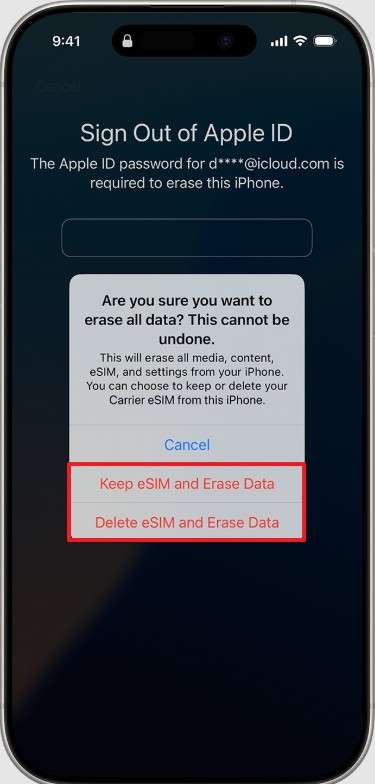
Vérification IMEI gratuite pour iPhone — Confirmez le statut iCloud/Activation
Arrêtez de tâtonner. Utilisez Dr.Fone Déblocage en ligne – Vérification IMEI Gratuite et sans pub pour vérifier votre mobile en 1 à 60s, fonctionne dans le monde entier et sur votre téléphone.
- Statut Blacklist, verrouillage Activation & iCloud
- Statut MDM et opérateur
- Infos de garantie, caractéristiques complètes et référence
Aucune pub • Premier test gratuit • Compatible tous pays et appareils mobiles
Partie 3. Déverrouiller un iPhone 17 sans identifiant Apple via le mode récupération
Prérequis :
- Un ordinateur (Windows ou Mac) avec le dernier iTunes ou Finder
- Un câble USB-C fiable
- Votre appareil doit être chargé à 30-50 %
- Une sauvegarde existante (optionnelle)
- Identifiants Apple de votre iPhone 17 (nécessaires après restauration à cause du verrouillage d'activation)
En plus de cette méthode pour déverrouiller un iPhone 17 sans identifiant Apple, elle permet aussi de déverrouiller l'iPhone s'il est désactivé. L'iPhone n'a pas besoin d'être en ligne pendant la suppression, car c'est l'ordinateur qui gère le téléchargement et la restauration du firmware. Cette technique règle aussi des bugs comme les boucles de démarrage, les blocages et échecs de mise à jour.
Étape 1. Connectez votre iPhone 17 à votre ordinateur, en appuyant et en relâchant rapidement le bouton « Volume Haut +» , puis en maintenant enfoncé et en relâchant le bouton « Volume Bas -».
Étape 2. Ensuite, maintenez le bouton latéral jusqu'à voir le logo Apple. Pendant l'étape, restez appuyé jusqu'à ce que l'écran du câble et de l'ordinateur s'affiche. Pendant ce processus, il est recommandé de ne pas relâcher le bouton avant d'obtenir un écran affichant l'ordinateur et le câble.
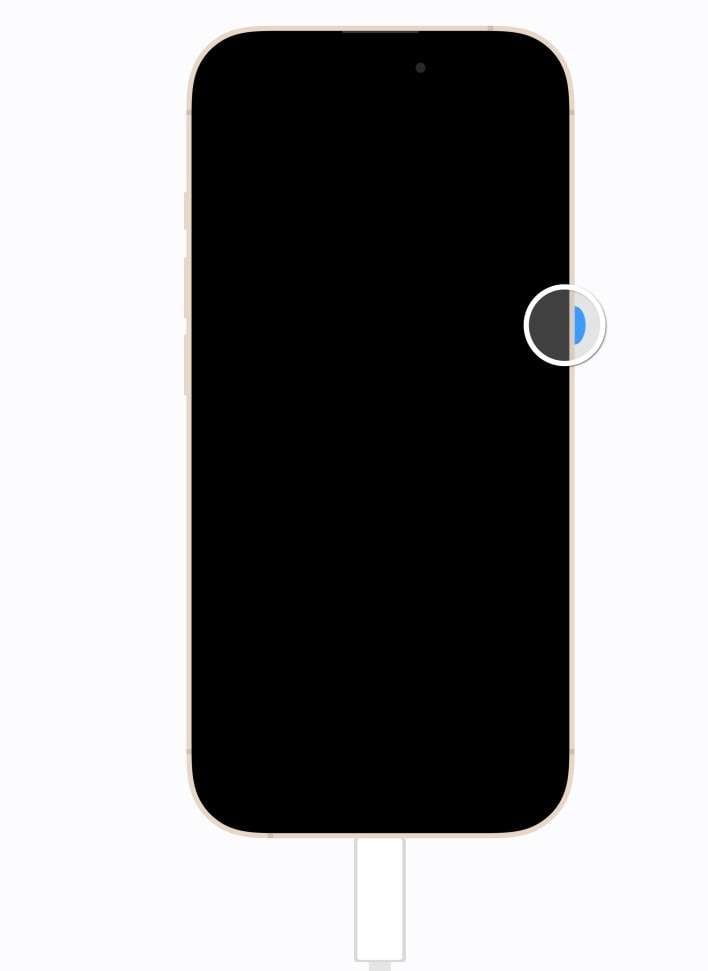
Étape 3. Ensuite, allez dans Finder ou iTunes, cliquez sur « Restaurer» pour effacer tout le contenu et les réglages. Si vous avez une sauvegarde, restaurez-la lorsque le processus est terminé et gardez les appareils connectés. Si le téléchargement dure plus de 15 minutes et que le mobile quitte le mode récupération, recommencez la manipulation et sélectionnez « Restaurer» à nouveau.
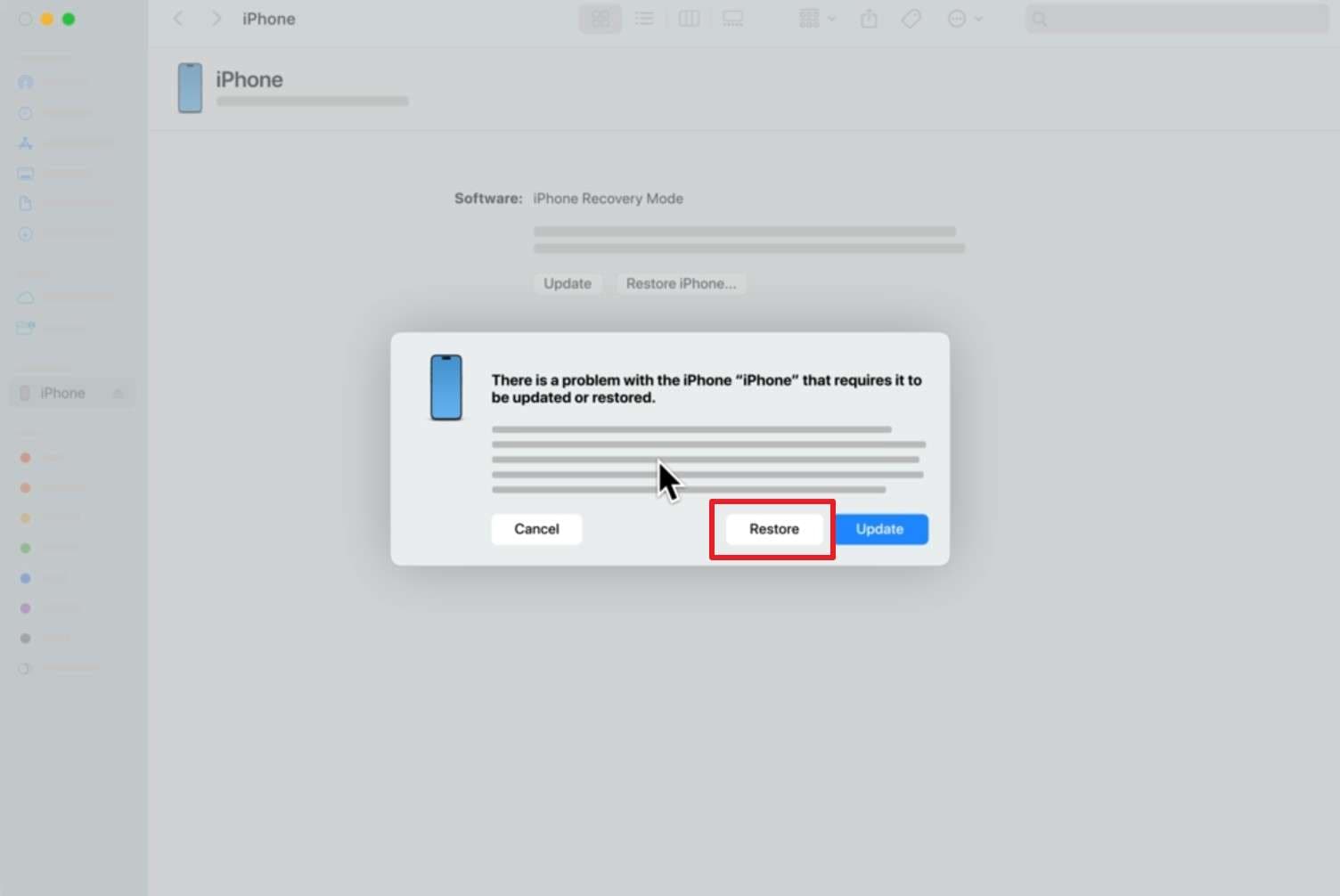
📱 iPhone bloqué ? 3 étapes pour réparer sans perte de données !
Votre écran d'iPhone est figé ? 🤔 Découvrez notre guide pour 6 causes fréquentes, solutions détaillées étape par étape pour tous les modèles (iPhone 6s à iPhone 17), et récupération de données en toute sécurité. Taux de réussite de 98,6 %! ✨
Partie 4. Déverrouiller un iPhone 17 quand on a oublié le code via Localiser mon iPhone sur iCloud
Prérequis :
- L'iPhone doit avoir Find My activé
- Connexion Internet requise
- Identifiant Apple et mot de passe
Cette méthode vous aide à déverrouiller l'écran de l'iPhone 17 en ligne sans aucun outil tiers. Ce mode peut effacer les données, même si vous n'avez pas l'iPhone sous la main ou si le mobile est verrouillé/désactivé par le code. Si votre appareil est allumé, le processus commence tout de suite, et s'il est éteint, il démarre dès qu'Internet est disponible, suivez les étapes :
Étape 1. Connectez-vous sur iCloud.com, ouvrez la fonction « Find My» puis sélectionnez l'iPhone 17 dans « Tous les appareils». Choisissez « Effacer» pour commencer le déverrouillage de l'iPhone 17.
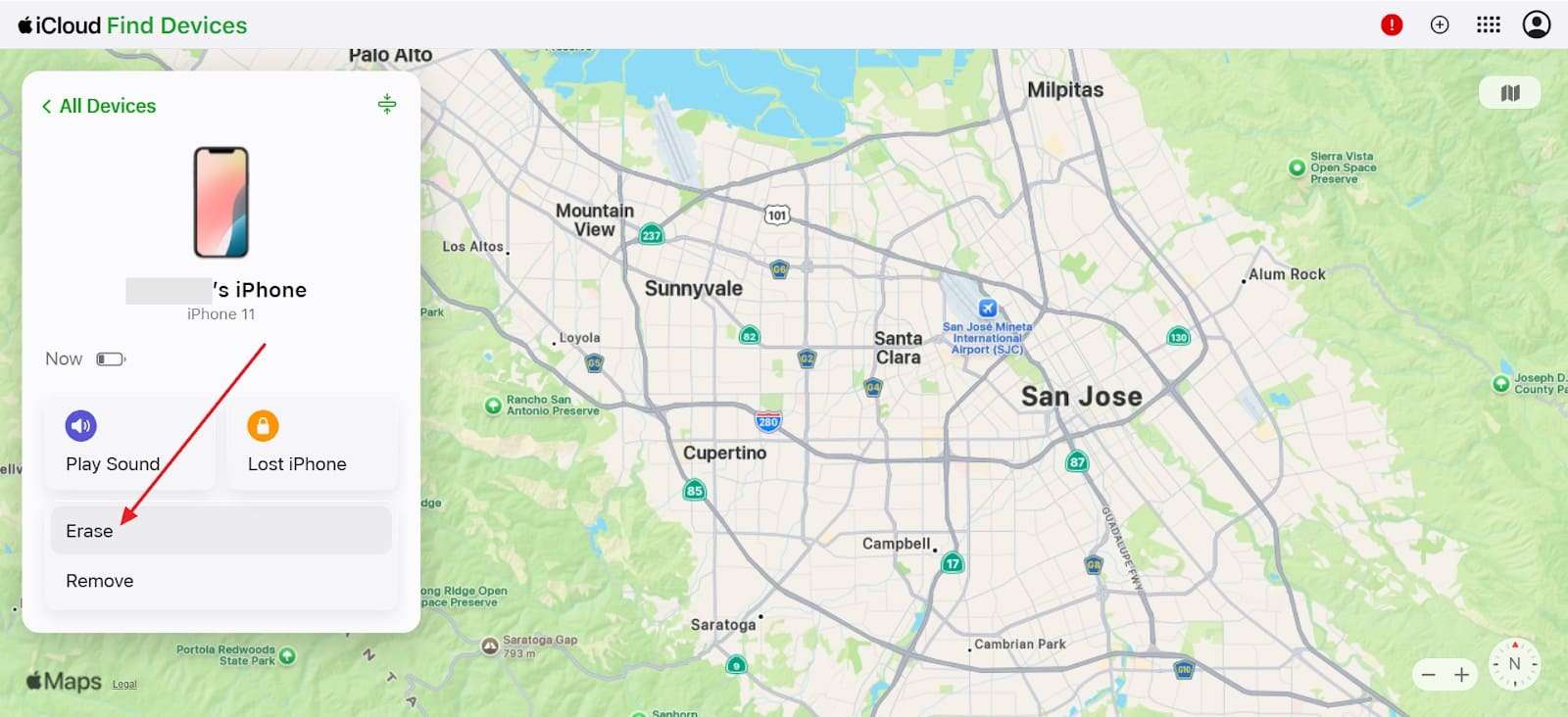
Étape 2. Lorsque vous êtes invité à accéder à la nouvelle interface, cliquez sur « Suivant » dans le menu contextuel et saisissez les informations de votre compte Apple. Confirmez ensuite votre identifiant Apple pour déverrouiller le code iPhone 17 oublié sans restaurer.
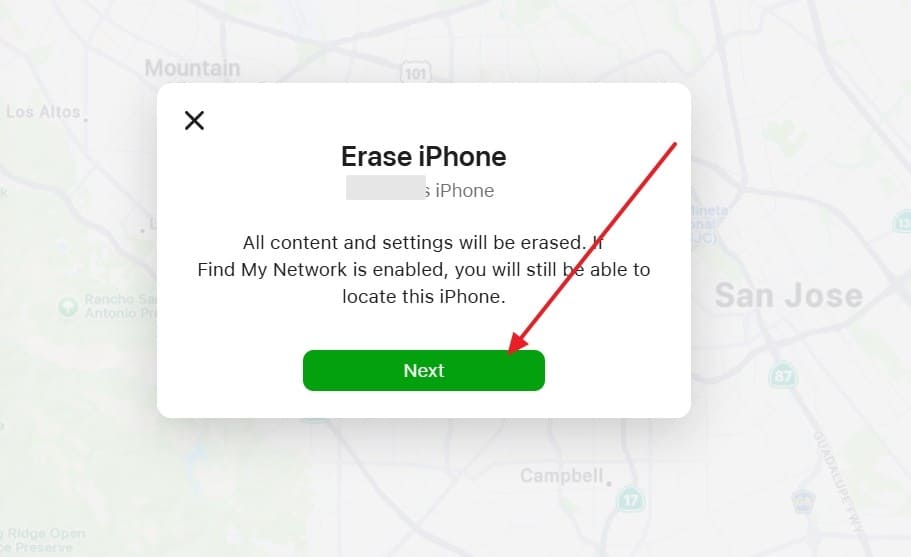
Partie 5. Que faire s'il y a une verrouillage d'activation iCloud lorsque je déverrouille l'écran de mon iPhone 17 ?
En fait, le problème que vous décrivez qu'un verrouillage d'activation iCloud (ou "Activation Lock") apparaissant lors du déverrouillage de l'écran est un problème connu sur les iPhone.
1. Qu'est-ce que le verrouillage d'activation iCloud ?
Selon l'explication officielle du support Apple, Le verrouillage d'activation iCloud est une fonction de sécurité d'Apple conçue pour empêcher quiconque d'utiliser un iPhone volé ou perdu. Il est lié à la fonctionnalité "Localiser mon iPhone". Lorsque cette fonction est activée, l'appareil est verrouillé et ne peut être réinitialisé et réactivé qu'avec le nom de compte Apple (ID Apple) et le mot de passe qui y étaient associés.
2. Pourquoi cela apparaît-il soudainement quand je déverrouille mon iPhone 17 ?
D’après les questions posées sur divers forums d’utilisateurs tels que Reddit et la communauté Apple, ce type de blocage de compte résulte généralement des possibilités suivantes.
- Réinitialisation sans désactiver "Localiser mon iPhone" : Vous avez effacé/réinitialisé l'iPhone (via Réglages ou via un ordinateur) sans d'abord désactiver "Localiser mon iPhone" et vous déconnecter de votre compte iCloud.
- Achat d'un iPhone d'occasion : Vous avez acheté l'iPhone d'un précédent propriétaire qui ne l'a pas correctement retiré de son compte.
- Problème de restauration de sauvegarde : Un bug rare lors d'une restauration.
- Indice de vol potentiel : Dans le pire des cas, l'appareil pourrait provenir d'une source non fiable.
3. Comment supprimer le verrouillage d'activation iCloud sur mon iPhone 17 ?
À ce stade, vous vous demandez peut-être comment contourner ou supprimer ce verrouillage. Plusieurs solutions existent. Vous pouvez consulter le guide détaillé pour contourner le verrouillage d'activation de l'iPhone 17, Ce guide vous fournira les méthodes officielles pour supprimer légalement le verrouillage d'activation dans différentes circonstances, ainsi que la manière de le déverrouiller dans des situations particulières. Ou bien vous pouvez utiliser directement la méthode mentionnée précédemment comme Dr.Fone - Déverrouillage de l'écran (iOS), qui permet également de supprimer le verrouillage d'activation sans utiliser le mot de passe identifiant Apple.
Vidéo tutorielle pour supprimer le verrouillage d'activation iCloud sans identifiant Apple - Tous les modèles d'iPhone et d'iPad (iPhone 17)
Étape 1. Installez et ouvrez l'outil Dr.Fone
Téléchargez la dernière version de Wondershare Dr.Fone sur votre ordinateur. Installez le logiciel, lancez-le, puis choisissez l'option Déverrouillage d'activation iCloud.

Étape 2. Démarrez le processus de contournement du verrouillage d'activaiton iCloud
Cliquez sur Démarrer pour accéder à l'écran de contournement d'activation iCloud. Appuyez à nouveau sur Démarrer pour débuter.
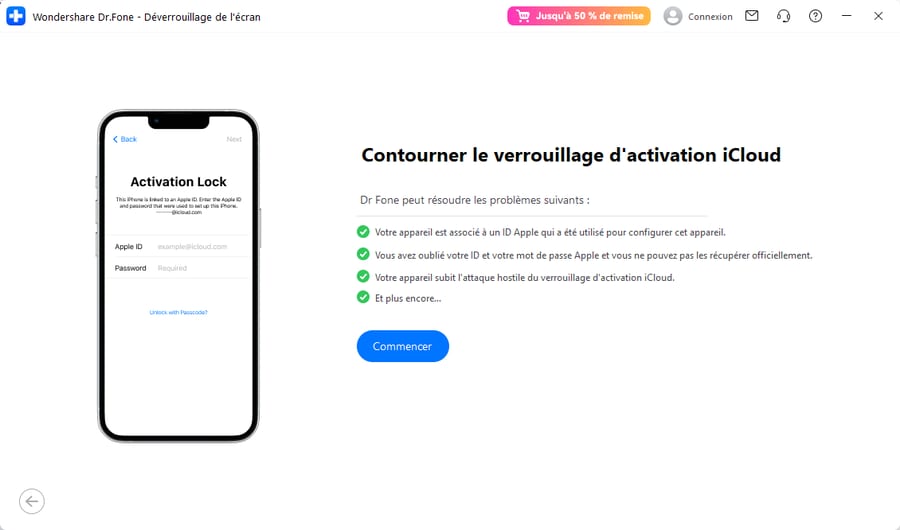
Étape 3. Connectez votre iPhone 17
Branchez votre iPhone 17 à l'ordinateur via un câble USB. Le logiciel détecte l'appareil et vous guide pas à pas. L'interface affichera tous les modèles d'appareils et les versions d'iOS, ainsi que des informations telles que la nécessité ou non d'un jailbreak.
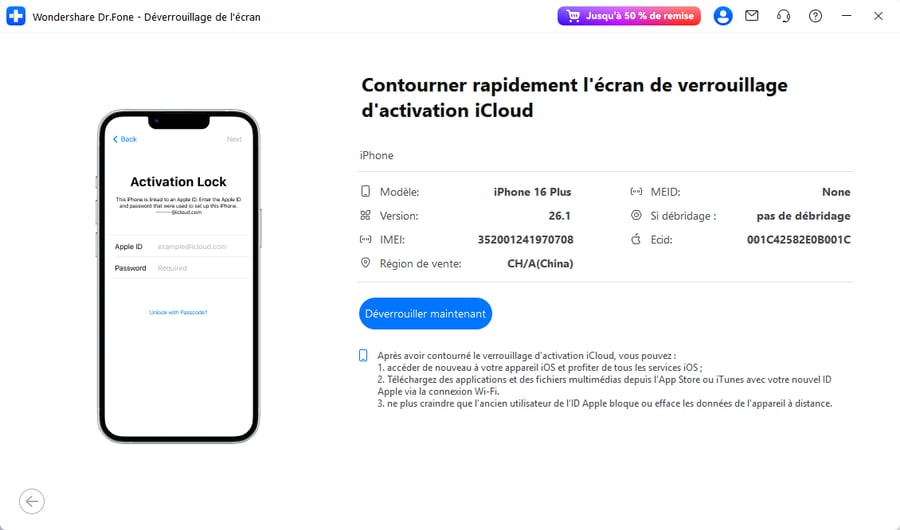
Étape 4. Confirmez les instructions
Une fenêtre affiche les détails et informations importantes. Lisez-les, cochez la case pour accepter les conditions, puis cliquez sur Compris» afin de poursuivre.
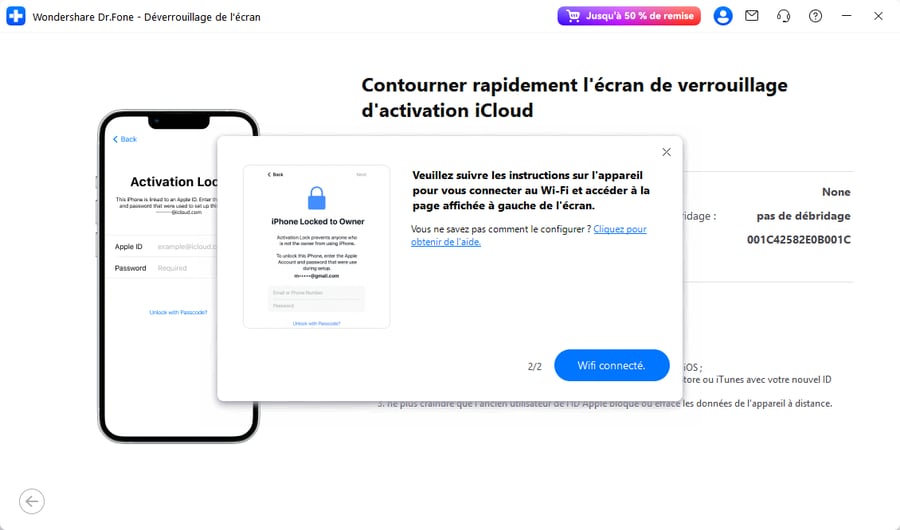
Étape 5. Suppression du verrou d'activation iCloud en cours
Le logiciel débute la suppression du verrouillage. Une barre de progression s'affiche avec l'état en temps réel.
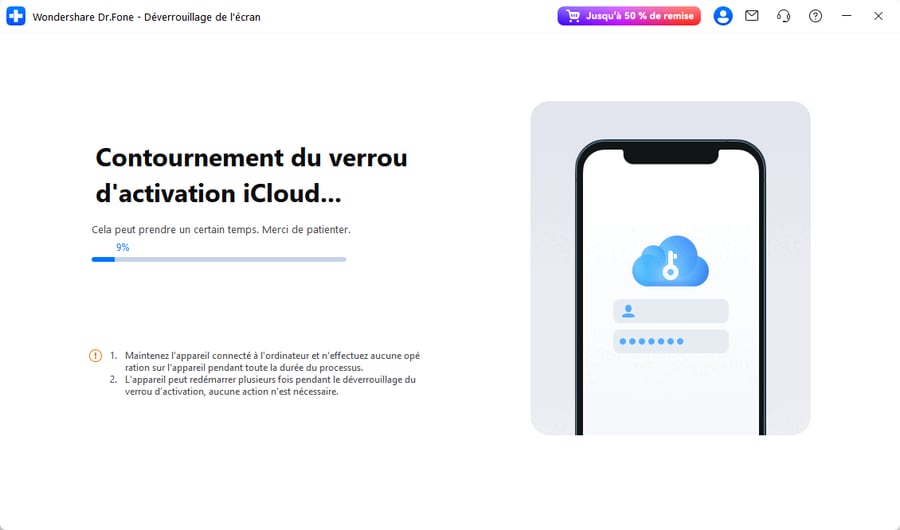
Étape 6. Déverrouillage terminé
Un message de conrounement du verrou d'activation iCloud avec succès s'affiche à la fin du processus. Appuyez sur Terminé puis configurez votre appareil sans l'ancien compte iCloud.
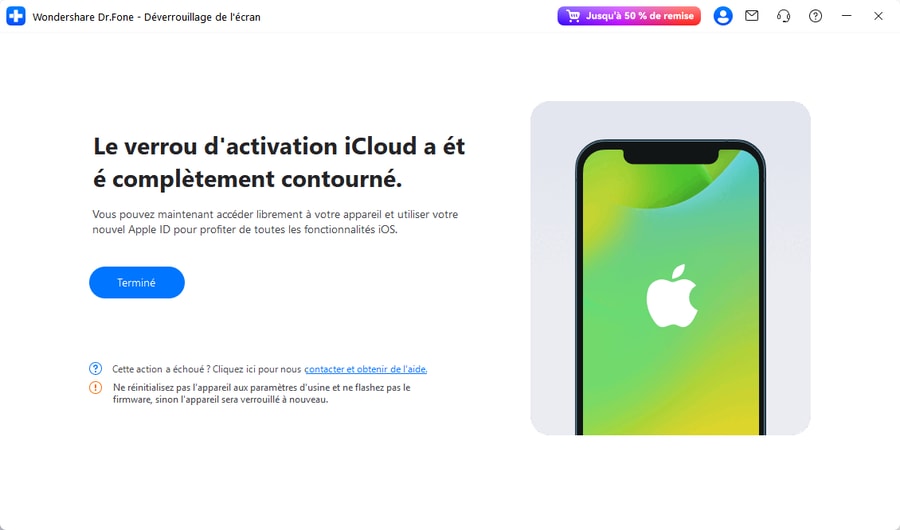
Pour savoir plus sur guide complète pour supprimer le verrouillage d'activation iCloud avec Dr.Fone
Conclusions
En résumé, savoir comment déverrouiller l'écran de l'iPhone 17 est une question intimidante que se posent de nombreux utilisateurs lorsqu'ils craignent de perdre leurs données. Pour y répondre, nous vous proposons une solution simple et efficace, avec des exigences détaillées, pour vous aider à choisir celle qui vous convient. Cependant, nous recommandons d'utiliser Dr.Fone, car cette solution vous évite des étapes fastidieuses comme iTunes/Finder ou l'accès à iCloud Find My.
4,624,541 personnes l'ont téléchargé
Vous pourriez aussi aimer
iPhone 17 Series
- Sauvegarder iPhone 17
- Effacer iPhone 17
- iPhone 17 Bugs
- Récupération iPhone 17
- Réinitialiser iPhone 17
- Conseil iPhone 17
- Transfert iPhone 17
- Déverrouillage iPhone 17
- ● Gérer/transférer/récupérer des données
- ● Déverrouiller l'écran/activer/verrouiller FRP
- ● Résoudre la plupart des problèmes iOS et Android
- Essai Gratuit Essai Gratuit Essai Gratuit

















Blandine Moreau
staff Rédacteur